Навигатор обновление карт: Как установить и обновить карты в GPS-навигаторе: пошаговая инструкция
Как установить и обновить карты в GPS-навигаторе: пошаговая инструкция
Без навигатора современному автомобилисту обойтись сложно. Именно благодаря картам на этих девайсах владельцы автотранспорта легко ориентируются на дорогах и не рискуют сбиться с курса. Тем не менее, для того, чтобы девайс предоставлял исключительно актуальную информацию, его програмные средства желательно периодически обновлять. И хоть сперва задача выглядит непростой, на практике с ней справится любой желающий. А мы расскажем о том, как обновить карту на GPS-навигаторе оперативно и без проблем.
Для чего нужно обновлять карты в навигаторе
Усовершенствованные версии GPS карт появляются в среднем раз в 6 месяцев. В их создании принимают участие как опытные картографы, так и вебмастера со стажем.
Каждая обновленная карта отличается от предыдущей расширенной зоной покрытия. В эту территорию включаются дома, которые были возведены в последние месяца, новые развязки и дороги.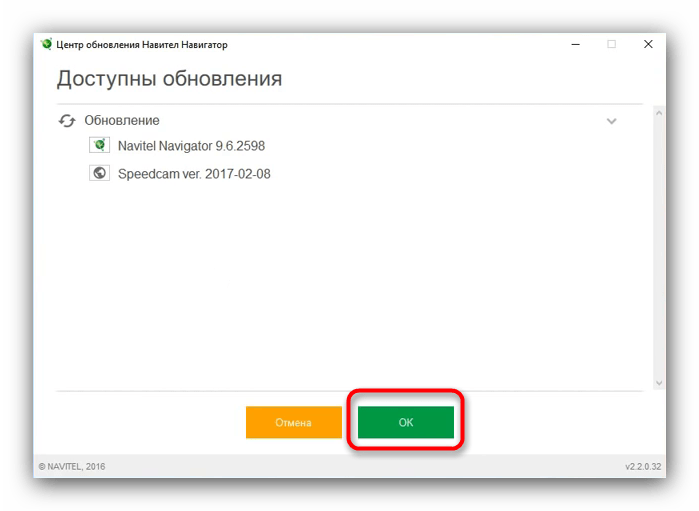
Кстати, пользователи некоторых автонавигаторов могут лично поучаствовать в улучшении работы этих устройств. К примеру, девайсы Garmin позволяют направить участок карты, где была допущена неточность, разработчику для дальнейшего исправления.
Что необходимо для обновления навигатора
Практически все популярные системы автонавигации предоставляют возможность быстро и бесплатно обновлять карты на автонавигаторах. Поэтому с актуализацией GPS карт вы легко сможете справиться самостоятельно.
Что же вам нужно для этого?
- Компьютер или ноутбук с подключением к сети.
- Непосредственно навигатор. Проследите, чтобы он был заряжен.
- USB-кабель для подключения девайса к компьютеру. Как правило, этот шнур идет в комплекте с самим устройством.

А еще подготовьтесь к тому, что на выполнение всех необходимых действий у вас уйдет время. Дело в том, что “весят” карты, как правило, немало. Если же ваше интернет-соединение большой скоростью не отличается, то приготовьтесь ждать.
Читайте также: Как работает навигатор: обзор 2 спутниковых систем
Эти навигационные карты на протяжении уже долгого времени считаются одними из лучших. Компания Navitel подготавливает обновления к выпуску в среднем раз в полгода и позволяет устанавливать их бесплатно. Выполнить установку можно двумя способами — через компьютер и через меню соответствующей программы. Вам же остается только выбрать наиболее подходящий и удобный конкретно для вас вариант.
1. Использование программного обеспечения.
Как обновить GPS-навигатор Навител через меню приложения? Для этого необходимо сперва проверить наличие интернет-соединения. Поскольку “весят” карты немало, то желательно загружать их при помощи Wi-Fi.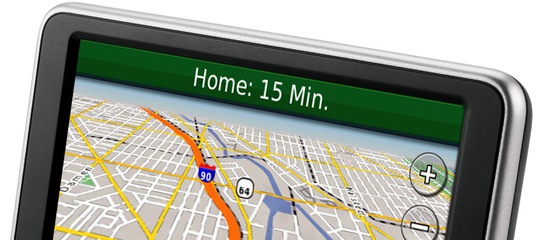
На своем навигационном устройстве откройте программу Навител Навигатор и в ее меню найдите раздел «Обновления». Теперь нажмите на клавишу «Обновить всё». Перед вами откроется окно с детальным описанием всех доступных карт. Нажатием клавиши «Обновить» вы дадите свое согласие на их загрузку. Больше никакие действия от вас не требуются.
2. Обновление на компьютере.
Прежде, чем приступать к загрузке карт, следует сперва обновить приложение Навител Навигатор вместе с активационным файлом.
После этого действуйте следующим образом:
- Откройте официальный сайт Навител и войдите в Личный кабинет.
- В разделе под названием «Мои устройства» вашему вниманию откроется перечень доступных по вашей лицензии обновлений. Конечно, это только в том случае, если навигатор уже находится в списке устройств в вашем личном кабинете. Если же нет, то потратьте немного времени на то, чтобы добавить его.
- Выберете из всего перечня карт те, которые отвечают версии Навител Навигатор, что установлена на вашем девайсе.

- С правой стороны от названия каждой из представленной в списке карт находится кнопка «Скачать». На нее и следует теперь нажать.
- Файл, который вы качаете, будет иметь расширение .nm7. Установите его на свой персональный компьютер.
- Теперь, когда нужное улучшение уже скачано, осталось установить его на автонавигатор. Подключите навигационный девайс к персональному компьютеру или ноуту. Это можно сделать либо при помощи USB-кабеля, либо же используя карту памяти.
- Откройте на устройстве папку, в которой находятся карты, и сотрите прежние файлы. Вместо них переместите в папку новые версии карт, которые были закачены накануне. Как бы не хотелось оставить на устройстве и старые, и новые файлы, делать этого не стоит. Дело в том, что разные версии могут оказаться несовместимы между собой, что в итоге нарушит нормальную работу навигатора. Поэтому удаление старых карт является необходимым шагом.
- Сохранив скачанные файлы в отведенную для них папку, отсоедините автонавигатор от компьютера.

- Включите девайс и откройте на нем Навител Навигатор. Обновление местности теперь завершится автоматически.
Ранее мы писали о том, Как выбрать GPS-навигатор для автомобиля
Как загрузить и обновить карты в навигаторе Garmin
Обновлять карты Garmin также нужно время от времени, поскольку обновленные их версии содержат более точные данные, в точности которых не придется сомневаться. Именно благодаря их улучшенным версиям ваш автонавигатор будет хорошо ориентироваться на улицах и просчитывать наиболее точные и удобные маршруты на пути к намеченной цели.
Если настала пора обновить навигационные данные Garmin, то поможет в этом специальное приложение под названием Garmin Express. Оно существует в двух вариантах — для Windows и для компьютеров Apple. Другими словами, пользоваться удобными картами смогут пользователи обеих популярных операционных систем.
Итак, как обновить GPS-навигатор Garmin? Сама установка проходит поэтапно.
1. Откройте компьютер и перейдите на сайт Garmin
2. Далее вы увидите предложение скачать программу либо для Windows, либо для Mac. Выберите тот вариант, который подходит конкретно вам.
3. Загрузите файл и в соответствии с инструкциями установите его на свой компьютер или ноутбук. Установка программы происходит в обычном режиме.
4. После того, как программа Garmin Express была окончательно установлена, запустите ее. Пусть остается открытой на рабочем столе вашего компьютера.
5. Тем временем возьмите свой GPS-навигатор и подключите его к ПК. Используйте для этих целей стандартный кабель USB.
6. На экране компьютера сразу же после того, как вы подключили автонавигатор, появится окно с сообщением об обнаружении нового девайса. Нажмите на кнопку «Добавить устройство».
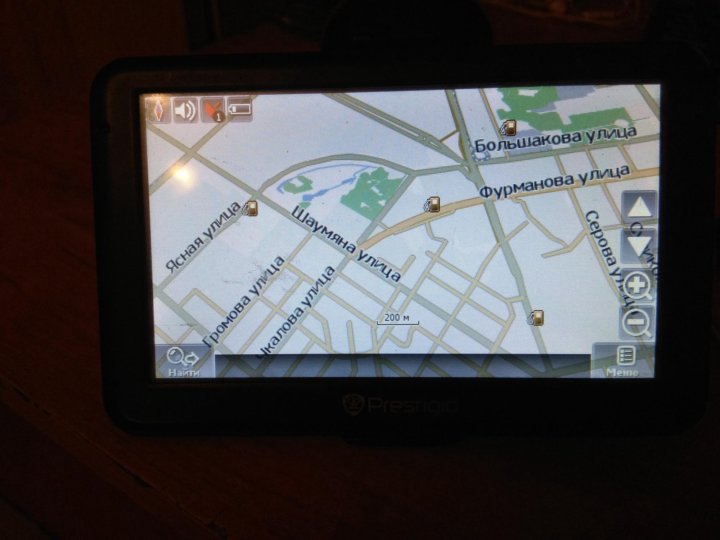
8. Если все предыдущие действия были выполнены успешно, Garmin Express тут же приступит к поиску существующих обновлений. Речь идет как об обновлении программного обеспечения для автонавигатора, тек и о поиске улучшенных версий карт.
10. Выбранные обновления программа Garmin Express загрузит и установит на ваше устройство самостоятельно.
Обратите внимание на то, что карты и обновления к ним, как правило, весят много. А это означает, что процесс их загрузки и установки потребует немало времени. Особенно в том случае, если интернет-соединение не очень хорошее, а скорость закачивания медленная.
Полезно будет знать: Как выбрать GPS-навигатор — 8 основных критериев
Установка и обновление программного обеспечения СитиГид
Пользователей навигационной службы СитиГид на сегодняшний день также насчитывается немало. Если вы также являетесь одним из них, то при установке обновлений для карт действуйте следующим образом:
- В первую очередь, необходимо зайти на сайт официальный сайт навигационной системы. И уже оттуда в свой «Личный кабинет».
- Откройте графу под названием «Все Лицензии», где вы увидите длинный перечень самых разных лицензий. В этом списке найдите вашу.
- Ваш следующий шаг должен заключаться в том, чтобы установить обновленную версию приложения. Для этого понадобится клавиша «Обновить». Помните, что вернуться к старой версии у вас уже не получиться.
- После того, как вы выбрали обновление программы, сайт попросит вас покинуть системы и затем снова войти в нее, заново вводя пароль и логин.
 Выполните эти действия, и тогда уже в перечне доступных карт будут видны актуальные для вас обновления. Подберите нужное из них и нажмите клавишу «Загрузить».
Выполните эти действия, и тогда уже в перечне доступных карт будут видны актуальные для вас обновления. Подберите нужное из них и нажмите клавишу «Загрузить». - Закачайте файл на свой ПК.
- Как и обновления для программы, усовершенствованные карты также представлены в вашем Личном кабинете в категории с соответствующим названием. Вы в любой момент можете выбрать и скачать любую из них. Помните, что перечень доступных вариантов будет напрямую зависеть от вашей лицензии.
- Если ваш автонавигатор не имеет доступа в интернет, как, например, GARMIN Drive 50 Навлюкс, то есть смысл загрузить еще и дорожную обстановку.
- Все скачанные файлы переместите во заблаговременно созданную на ПК папку. Присвойте ей имя CGMaps.
- Следующим шагом следует вынуть загруженный ранее файл с программой из архива. В результате этого перед вами окажутся две папочки — INET и NOINET. Первая будет нужна, если ваш навигатор умеет выходить в интернет. Вторая — если не умеет.

- Подключите свое GPS-устройство к ПК. Осуществить это можно при помощи кабеля USB, если вы планируете сохранять информацию в его встроенное хранилище данных. Если же она должна быть сохранена на карте памяти устройства, то извлеките карту из девайса и поместите в кард-ридер.
- Откройте на компьютере содержимое девайса и закиньте туда папку CityGuide, извлеченную либо из INET, либо из NOINET.
- Далее внутрь папки CityGuide поместите CGMaps.
- После этого уже можно отключить навигационный девайс и запустить на нем соответствующую программу.
- Положите навигатор на открытом месте, чтобы он мог успешно настроить COM порт и найти свое месторасположение. Нередко этот процесс занимает до часа, а потому запаситесь терпением.
Рекомендуем также почитать: ТОП-3 лучших автомобильных GPS-навигаторов в 2017.
Как установить, обновить программное обеспечение Яндекс. Навигатор
Программное обеспечение Яндекс. Навигатора тоже можно быстро и легко обновить собственноручно. Что же следует для этого делать? В действительности все предельно просто. Нужно лишь сохранять последовательность определенных действий.
Навигатора тоже можно быстро и легко обновить собственноручно. Что же следует для этого делать? В действительности все предельно просто. Нужно лишь сохранять последовательность определенных действий.
1. Для того, чтобы скачать карту, вызовите панель инструментов. Для этого достаточно прикоснуться к нижней части экрана своего навигатора.
2. В открывшемся Меню перейдите к настройкам и откройте раздел «Загрузка карт».
3. Следующим шагом найдите необходимый город. Сделать это можно двумя способами. Первый вариант — просто найти его в предоставленном списке, что не так и сложно, ведь все города в перечне выстроены в алфавитном порядке. Второй способ — начать вводить название города в поисковую строку и затем только выбрать его в предоставленных подсказках.
4. После этого вы увидите информацию о том количестве свободной памяти на устройстве, которое необходимо для успешной загрузки карты. И если его хватает, то можно уверенно приступать к скачиванию. Если же памяти недостаточно, то в случае необходимости можно поместить информацию не на девайс, а на карту памяти.
При желании настройте также и автообновление. Выполнить это тоже можно в разделе «Обновление карт». Чтобы загрузкой карт больше не приходилось заниматься вручную, запустите функцию «Автоматически». Обратите внимание, что навигационные файлы намного проще скачивать по Wi-Fi, так как ресурсов мобильного интернета часто бывает недостаточно. Чтобы загрузка не началась в неподходящий о момент, выберите вариант «Только по Wi-Fi». Это позволит избежать неприятных сюрпризов.
Иногда также возникает необходимость удаления той или другой карты. Сделать это также предельно просто. Достаточно через Меню зайти в раздел Настройки и перейти в категорию «Загрузка и удаление». Именно там и хранятся скачанные карты. Отметьте необходимые и нажмите клавишу «Стереть». Сразу же после этого откроется окно с просьбой подтвердить действие. Нажмите на клавишу удаления повторно. Вот и все. Утратившие для вас свою актуальность карты будут навсегда стерты из памяти устройства.
Советуем почитать: Какие проблемы бывают с навигаторами? 11 видов неисправностей
Установка и обновление IGO
Система навигации iGO входит в список наиболее примечательных. Ее новые версии отличаются объемными картинками, на которых можно видеть рельеф местности, трехмерные изображения самых разных объектов и не только. Есть возможность поворачивать изображение на экране навигатора на 360 градусов для того, чтобы как можно вернее сориентироваться на местности.
Ее новые версии отличаются объемными картинками, на которых можно видеть рельеф местности, трехмерные изображения самых разных объектов и не только. Есть возможность поворачивать изображение на экране навигатора на 360 градусов для того, чтобы как можно вернее сориентироваться на местности.
Если вы приобрели программное обеспечение iGO для своего портативного навигатора, то периодически обновлять карты нужно будет на сайте NNG. Какая должна быть последовательность шагов?
- Зайдите на сайт NNG и зарегистрируйтесь на нем.
- С вышеупомянутого сайта скачайте и установите на свой ПК приложение под названием Naviextras Toolbox. Это приложение будет отслеживать появление обновлений. С ее помощью вы будете их и загружать.
- Затем подключите к компьютеру свой автомобильный навигатор, воспользовавшись кабелем USB. Убедитесь, что программа Naviextras Toolbox нашла его в списке устройств, обновление которых поддерживается ею.
- Войдите в систему, введя свои имя пользователя и пароль.
 После этого Toolbox автоматически распознает устройство и зарегистрирует его в вашем профиле пользователя.
После этого Toolbox автоматически распознает устройство и зарегистрирует его в вашем профиле пользователя. - Теперь пора посвятить время просмотру доступных обновлений и дополнительных карт. Они представлены прямо в программе Naviextras Toolbox. Для того, чтобы их увидеть, следует нажать на кнопку «Каталог» в пункте меню.
- Доступные обновления можно отфильтровать в зависимости от географического района либо типа данных. Рядом с каждым вариантом указана и его цена. Многие обновления доступны бесплатно, в таком случае вместо цены будет отображаться иконка «free».
- После того, как вы выбрали нужное обновление, оно встанет в очередь на установку. Прежде, чем жать на клавишу «Install» для установки новых версий, лучше создать резервную копию ваших данных. Это позволит исключить нежелательные сложности в том случае, если установка пойдет не так, как изначально планировалось. На создание резервной копии обычно уходит разное время. И зависит это от возможностей USB-порта, а также самого устройства.
 Поэтому будьте готовы к тому, что процесс затянется.
Поэтому будьте готовы к тому, что процесс затянется. - После того, как резервная копия будет уже создана, Naviextras Toolbox запустит процесс загрузки и установки необходимых обновлений. Ход процесса будет виден на основе двух шкал индикации. Верхняя будет показывать общее состояние выполняемых работ, а нижняя позволит ознакомиться с процессом загрузки конкретного файла. По завершению операции вы получите соответствующее уведомление.
Обратите внимание, что загрузить обновления можно не только при помощи Naviextras Toolbox, но и прямо с сайта NNG. Последовательность действий будет такой же.
Обновленные версии программ для автонавигаторов появляются в среднем раз в 3-10 месяцев. А это значит, что и обзаводиться последними картами желательно не реже. Иначе информация, которая будет находится в вашем использовании, уже не будет достоверной. Поэтому уделите обновлению своих GPS-навигаторов должное внимание. Тем более, что с этой задачей вы легко справитесь самостоятельно.
Видео
Официальный сайт обновлений навигационного ПО Hyundai Motors
The Best
Driving Partner
Получайте актуальную информацию
о дорожной ситуации и о
безопасном режиме вождения
Внимание!
Обновление навигации
Прежде, чем начать движение,
запустите Navigation Updater
Инструкция по обновлению
Как? Быстро и легко.
Обновить карты навигации с
помощью нашей программы
Поддержка
Мы готовы помочь.
Клиентская поддержка по
обновлению карт навигации
бесплатное обновление через кабинет сайта
Вы пользуетесь Навителом, но заметили, что навигатор начал указывать неверное направление? Скорее всего, gps-карты устарели, их нужно обновить. Есть как минимум три способа обновления, они описаны в этом руководстве.
Есть как минимум три способа обновления, они описаны в этом руководстве.
Содержание. Обновление карт Навител:
- через мобильное приложение
- через кабинет пользователя (ПК)
- через автоверсию навигатора
Как обновить карты через приложение Навител Навигатор
Вы можете обновить карты Навител для Андроид через Интернет, с помощью установленного на планшете или смартфоне приложения.
1. Включите интернет на мобильном устройстве, проверив, что используете недорогой трафик — Wifi, а не мобильный, иначе можете обновление карт (а это могут быть десятки мегабайт) можеть влететь в копееечку.
2. Для запуска процесса обновления перейдите в Меню > Мой Навител > Обновления.
3. Используйте кнопку «Обновить всё» для обновления всех компонентов — ПО «Навител Навигатор» и карт. Если вы хотите обновить только определенную карту, нажмите на зеленый значок справа от ее названия.
4. Советуем ознакомиться с описанием навигационных карт (окно «Информация»). На этой странице вы узнаете объем карты, количество городов, длину графа и другие подробности.
Советуем ознакомиться с описанием навигационных карт (окно «Информация»). На этой странице вы узнаете объем карты, количество городов, длину графа и другие подробности.
5. Нажмите «Обновить» для скачивания соответствующих обновлений. Рядом с наименованием обновления появится статусная строка, которая отобразит оставшееся время и собственно состояние.
Читайте также, как установить карты на Навител. На самом деле, есть некоторые нюансы, которые вам необходимо знать.
Обновление карт Навитела через Личный кабинет пользователя (через комп)
Еще один способ обновить Навител (а заодно привести карты в актуальное состояние) — загрузить обновления через официальный сайт Навитела.
1. Для получения обновлений через сайт нужно зарегистрироваться на нем, войти в аккаунт и добавить устройство (указав лицензионный номер).
2. Зайдите в личный кабинет на сайте «Навител» и в разделе «Мои устройства», в столбике Обновить, найдите строку «Доступные обновления».
3. В таблице «Мои устройства (обновления)» отобразятся имеющиеся апдейты конкретно для вашего устройства. Рядом будут указаны а) версия Навител Навигатора б) файлы активированных лицензий.
(Как уже было сказано, вам нужно добавить ваше мобильное устройство или навигатор в список поддерживаемых.)
4. Укажите файлы карты, который совместим с девайсом и соответственно версией вашего ПО.
5. Для загрузки обновлений нажмите на кнопку «Скачать» напротив строки с названием и описанием карты. Скачиваемый файл должен иметь расширение .nm7, сохраните его на компьютере.
6. Присоедините карту памяти или собствено устройство к компьютеру, чтобы оно было в режиме накопителя и было доступно для записи.
7. Зайдите в каталог с картами Навител Навигатора на устройстве хранения — \NavitelContent\Maps\ и удалите все файлы старых карт оттуда. Это необходимо для загрузки на новое место обновленных карт и позволяет избежать конфликтов несовместимости различных версий и карт Навитела.
8. Загрузите все файлы в формате .nm7 на место старых удаленных карт, в ту же папку на карте памяти или мобильном устройстве. После этого можно отсоединить устройство от компьютера
9. Запустите Navitel для автоматического обновления и проверки статуса/работоспособности карт.
Оффлайн карты для Андроид
Этот способ подходит для обновления автомобильной версии Навител Навигатора. Мы используем Navitel Navigator Update Center — официальное приложение для удобного обновления карт. Скачать программу можно здесь.
Итак, вот как обновить карты Навител для автомобильной версии:
Запустите установщик Navitel Navigator Update Center, выполните установку на компьютер под управлением ОС Windows 7 или выше.
Присоедините с помощью USB-кабеля или другим способом навигатор к компьютеру, чтобы он отражался как флешка в виде файлового тома.
Откройте приложение. Если устройство подключено к ПК, Navitel Navigator Update Center найдет его без проблем.
Будет произведен поиск обновлений для устройства, если они будут найдены, пользователю будет предложено скачать обновления карт или ПО. При этом, старые ненужные файлы карт удалятся с устройства.
Нажмите кнопки «Обновление» и «ОК» для подтверждения.
Мастер обновления загрузит и произведет установку обновлений карт и ПО для подключенного девайса.
Дополнительно к обновлениям можно загрузить или приобрести другие карты (для этих действий используйте кнопки «Купить» или «Скачать»).
После скачивания и установки обновлений можно запустить Navitel и проверить статус карт.
Как обновить карты в GPS навигаторе
Изменения городов происходят так быстро, что никакой гипокамп опытного шофера не успеет за всеми новинками по привычным маршрутам. Облегчить задачу построения пробок призваны навигаторы. Но они беспомощны, если забывать выполнять обновление карт.
Порядок обновления навигационных карт.А если не обновлять
Своевременное обновление карт важно для безопасности движения. Изменения в работе заправок, новые объекты в городе или на незнакомой стороне – всё это останется за кадром, если вовремя не освежать навигатор. А в свете чрезвычайных происшествий на дорогах с участием авто и пешеходов очень важно иметь актуальный список улиц с перекрытием автомобильного движения или целиком пешеходных. Многие навигаторы имеют функцию оповещения о приближении к камерам фиксации правонарушений. Часть из них приложение может не увидеть – опять-таки, если в навигатор заложены устаревшие сведения. И последнее преимущество обновления карт — шанс загрузить карты новых регионов, которые не были заложены в программу навигатора изначально. Заодно обновить информацию по домашнему региону, чтобы иметь актуальную информацию к выезду.
Типы карт
Любые карты делятся на официальные и неофициальные. Официальные карты выпускают производители оборудования и работают только с их моделями. Гарминовская система не работает на навигаторах Навител и наоборот. Базовую картографию легко скачать на сайте разработчика бесплатно. Улучшенные же версии обойдутся в копеечку. Альтернатива — неофициальные карты. В большинстве случаев они бесплатны. В разработке приложений принимают участие рядовые пользователи. Но при этом шофер устанавливает их на свой страх и риск, так как поддержка отсутствует. Есть риск подхватить вирус или вывести устройство со строя. Далее будут рассмотрены методы установки картографической информации на навигаторы популярных моделей. По умолчанию подразумеваем, что вы скачали её с официального сайта разработчика оборудования.
Установка карт в Навител
Навигаторы этого бренда работают на предустановленном ПО на базе движка Openstreetmap. Автомобильная версия программы поставляется совместно с устройством. Лицензия не предусматривает переноса карт одновременно с заменой навигатора. Но пользователь вправе приобрести версию для смартфонов и планшетных компьютеров со менее жёсткими условиями.
- Подключите навигатор или флешку от него к персональному компьютеру или ноутбуку. Дождитесь предложения от операционной системы совершить действие.
- Зайдите в личный кабинет Пользователя и скачайте все доступные обновления для гаджета.
- Скачайте и сохраните файл .nm7 на ПК.
- Удалите все карты, которые установлены на навигаторе. Обычно они располагаются в папке \NavitelContent\Maps\)
- Перенесите в эту папку новые файлы карт.
- Отключите устройство от ПК и запустите Навител-Навигатор.
Если же вы предпочитаете альтернативные карты, то их нужно устанавливать в отдельную папку. Её располагают в корне флэш-карты навигатора. После скачки необходимо вручную открыть атлас и выбрать скачанные файлы. Но работоспособность не гарантируется.
Гармин и карты
Принцип Гармин идентичен Навителу. Но здесь большинство карт бесплатные. Для их установки потребуется фирменная программа MapSource, которая доступна на официальном сайте оператора. После скачивания и установки первый запуск отложите до скачивания карт необходимых стран и регионов. Официальное обновление карт обеспечивает другая программа Mapchecker. Достаточно скачать ее и следовать всем инструкциям. Если же вы скачиваете преобразованные карты OPenstreetmap API, то каждую из них необходимо распаковать в отдельную папку. Запустите INSTALL, чтобы данные о картах прочно поселились в реестре. Далее откройте саму MapSource.
- Найдите вкладку управления картографической информацией в разделе «Служебные».
- В левом верхнем углу должны отобразиться все доступные карты. Альтернативой станет выбор продукта из меню переключения. Выбранная карта отобразится в главном поле.
- Затем нажмите кнопку, чтобы карта перешла в список. Повторите это необходимое количество раз.
- Кнопка отправляет картографию на предварительно подключенное устройство.
Автоматическое обновление
Вместо дорогостоящих навигаторов со ручным обновлением легко обойтись смартфоном под управлением одной из популярных операционных систем. Там установлено приложение для навигации по умолчанию. Все обновления оно проводит автоматически на основе спутниковых снимков, GPS-треков пользователей и открытых кадастровых источников. Обновление не потребует много времени или подключения. Все что нужно смартфону – устойчивая высокоскоростная передача данных. В таком режиме загрузка займёт несколько минут.
Выводы
Сегодня мы научились обновлять карты популярных GPS-навигаторов и рассмотрели их бесплатную альтернативу с автообновлением. Следите за обновлениями, чтобы узнать самую актуальную информацию о картографии.
Навител Навигатор. Обновления навигационных карт
Обновления навигационных карт для автонавигаторов на базе Windows CE
Подписка на обновления NAVITEL® — наиболее гибкий и экономичный способ доступа к самым свежим навигационным картам. Подписчики получают возможность оплаченного периода загружать обновления для всех карт, предустановленных на автонавигаторе* или приобретенных дополнительно.
Преимущества подписки на обновления навигационных карт
- Новые транспортные развязки и актуализованные схемы движения: свежие навигационные карты отражают динамичное развитие и изменение дорожной сети.
- Расширенная база POI: в каждом новом релизе добавляются Полезные Объекты Инфраструктуры (гостиницы, АЗС, банкоматы, торговые центры и другие).
- Обновленные сведения об инфраструктуре населенных пунктов: карты включают актуальные названия улиц и нумерацию домов для точного адресного поиска
- Свежие данные о камерах контроля скорости: расположение стационарных дорожных радаров и камер видеофиксации.
- Карты с высоким уровнем детализации: все улицы и дороги с учетом направленности движения и другой навигационно значимой информации.
- Оперативная техническая поддержка: служба поддержки NAVITEL® проконсультирует по вопросам, связанным с использованием Навител Навигатор.
- Все обновления в течение оплаченного периода — бесплатно: возможность загружать любые релизы карт без дополнительной платы в течение срока действия подписки.
Приобретая подписку на обновления, вы получаете возможность автоматически загружать обновления карт и в полной мере пользоваться сервисами NAVITEL® и технической поддержкой.
Для загрузки обновлений воспользуйтесь программой Navitel Navigator Updater для Windows. При подключении автонавигатора к компьютеру программа автоматически обновит установленные карты.
* Подписка распространяется на автонавигаторы на базе ОС Windows CE, за исключением автонавигаторов под маркой NAVITEL®. Для обновления карт на автонавигаторах под маркой NAVITEL® подписка не требуется.
Обновление карт непосредственно в автомобиле | Загрузка карт | Технические и юридические статьи
Обновление карт из автомобиляФункция может быть доступна не на всех рынках.
Обновление карт
Полезно выбрать автоматическое обновление карт, которое гарантирует, что в автомобиле будет всегда установлена последняя версия карт. В системе можно выбрать настройку автоматического поиска новых обновлений, с помощью которой файлы обновления могут загружаться и устанавливаться непосредственно в автомобиле при условии, что в автомобиле действует Интернет-подключение. Вы также можете загружать обновления карт вручную.
Если вы пропустили или отказались от установки одного или нескольких обновлений, файлы этих обновлений могут оказаться слишком большими для того, чтобы вы смогли загрузить их непосредственно в автомобиль. В таком случае вы можете загрузить эти файлы на USB накопитель, чтобы затем установить в автомобиль, дополнительную информацию см. Загрузка карт для Sensus Navigation.
Инструкции о том, как можно обновить и загрузить карты непосредственно в автомобиль, см. видео и инструкции ниже.
Обновление карт
Your browser does not support the video tag.Примечание
Перечень настроек и меню, представленный на центральном дисплее, зависит от версии программного обеспечения.
Автоматическое обновление домашнего региона
Автоматическое обновление карт выполняется для региона, который выбран в качестве домашнего региона. Вы указываете карту в качестве домашнего региона следующим образом:
Нажмите на стрелку ВНИЗ, чтобы развернуть действующий регион.
Появляется детальная информация о карте.
Нажмите Сохранить как дом.
Внесите метку в окошко для Автом.обновл.:.
Если автомобиль подключен к Интернету и обновление карты домашнего региона доступно, это обновление автоматически загружается в автомобиль.
Автоматическая проверка обновлений программного обеспечения в фоновом режиме
Автоматическое обновление карт можно выбрать только, когда активирована функция Фоновые проверки обновлений ПО.
При поступлении автомобиля с завода функция поиска обновлений программного обеспечения в фоновом режиме активирована. Если вы хотите включить/отключить Фоновые проверки обновлений ПО, выполните следующее:
На верхней панели нажмите Настройки.
Нажмите СистемаЦентр загрузки.
Активируйте/отключите Фоновые проверки обновлений ПО.
Обновление карт вручную
Если вы не активировали автоматическое обновление карт, вы можете выполнить обновление карт вручную:
Нажмите Центр загрузки на панели приложений.
Рядом с Карты указывается количество доступных обновлений.
Нажмите Карты.
Нажмите Установить и затем Подтвердить.
Установка начинается.
Вы можете установить новые обновления карт непосредственно из автомобиля в том случае, если он подключен к Интернету.
Модель автомобиля/модельный год
XC90 и XC90 Twin Engine начиная с модельного года 2016
S90, V90 и V90 Cross Country начиная с модельного года 2017 по модельный год 2021 включительно
XC40, XC60, XC60 Twin Engine, V90 Twin Engine и S90 Twin Engine, начиная с модельного года 2018 по модельный год 2021 включительно
V60, V60 Twin Engine и V60 Cross Country начиная с модельного года 2019 и позже
S60 и S60 Twin Engine, начиная с модельного года 2020
Ассортимент моделей меняется от рынка к рынку.
Система
Sensus Navigation
Как обновить автомобильный навигатор, обновление карт
Практически каждый современный автомобилист, у которого в машине установлен навигатор, сталкивался с проблемой обновления карт на данном устройстве. Сегодня у вас имеется возможность прибегнуть к помощи специалистов из надежного сервиса, которые полностью обновят ваш автомобильный навигатор и карты на нем. Вы также можете провести процедуру и самостоятельно. Процедура это достаточно несложная – главное, в точности следовать представленной ниже инструкции подобной перепрошивки вашего устройства и во всем детально разобраться.
Процедура обновления версии автомобильного навигатора и карт
Стоит сразу же упомянуть о том, что обновление карт и самого устройства просто невозможно осуществить без доступа в интернет. В первую очередь вам потребуется вынуть навигатор из машины и подключить его посредством специального кабеля, которым комплектуются такие устройства, к вашему компьютеру или же ноутбуку. Обязательно перед началом процесса создайте резервную копию всех карт и данных с вашего навигатора. Эта мера необходима для того, чтобы в случае неправильной прошивки можно было все исправить. Резервные копии рекомендуется хранить на жестком диске компьютера.
С сайта «Навител» вам потребуется скачать специальную программу «Navitel Navigator Update Center». Компания предоставляет возможность скачать данную программу совершенно бесплатно. Установите скачанную программу себе на ПК с соблюдением всех правил Мастера установки.
После запуска программы Navitel Navigator Update Center начнется автоматический поиск обновлений. В случае обнаружения таковых, обязательно установите их, нажав кнопку Next. Более того, необходимо выполнять все пункты мастера установки Windows. Стоит упомянуть о том, что когда будете подключать автомобильный навигатор к своему компьютеру или же ноутбуку, необходимо выбрать режим подключения «Съемный диск». После подключения потребуется вновь запустить программу Navitel Navigator Update Center, которая начнет поиск подходящих устройств. Если устройство было подключено правильно, программа обязательно его найдет и предложит обновления до актуальной версии программного обеспечения. Установите все необходимые приложения и в случае надобности также обновите карты. Стоит упомянуть о том, что если вам необходимо только новые карты, а не программного обеспечения, то при обнаружении устройства отметьте флажком поле «Не обновлять приложение».
Не лишним будет заметить, что старые карты в процессе могут быть не только искажены, но и удалены вовсе. Именно поэтому, сначала рекомендуется сделать копию.
Как обновить автомобильный навигатор через сайт «Навител»
Для обновления автомобильного навигатора данным способом вам потребуется наличие учетной записи на сайте «Navitel». Процедура подразумевает собой совершение следующих действий:
- В «Личном кабинете» вам потребуется выбрать вкладку «Мои устройства» и в графе «Обновления» выбрать соответствующую версию прошивки. Перед вами будет список всех доступных файлов в соответствии с приобретенными или зарегистрированными вами лицензиями.
- Подключите при помощи USB кабеля ваш автомобильный навигатор или флеш-карту (зависит от типа устройства).
- Сделайте резервные копии всех данных на флеш-карте и на самом устройстве и сохраните их на ПК.
- Удалите папку с самой программой с вашего устройства.
- Скачайте архив с выбранными файлами и распакуйте его.
- Извлеченную папку необходимо будет скопировать на карту памяти, а также на само приложение.
- Произведите обновление карт автомобильного навигатора, следуя предоставленной инструкции.
Обновление навигационной карты | Обновление навигационной карты системы GPS-навигации
| Система навигации GPS | ЗДЕСЬ ТехнологииПохоже, в вашем браузере отключен JavaScript.
Для этого веб-сайта в вашем браузере должен быть включен JavaScript.
Пожалуйста, включите JavaScript и перезагрузите страницу.
Похоже, в вашем браузере отключены файлы cookie.
Веб-сайт требует, чтобы ваш браузер включил файлы cookie для входа в систему.
Пожалуйста, включите куки и перезагрузите эту страницу.
Оптимизируйте свои впечатления от вождения, обновляя карту своей навигационной системы GPS.
Выберите марку автомобиля
Нажмите на логотип вашей марки ниже, чтобы найти последнее обновление карты для вашего автомобиля.
Обновления, одобренные производителем
HERE работает напрямую с производителями автомобилей, чтобы гарантировать, что каждое обновление карты легко интегрируется с навигационной системой вашего автомобиля. Все обновления карт, разработанные для повышения эффективности и оптимизации работы вашей системы, включают новые и измененные дороги, достопримечательности, адреса, указатели и многое другое.Вы можете делать покупки с уверенностью, зная, что полученный вами продукт одобрен производителем и адаптирован к вашему автомобилю.
Обновить навигационную систему просто
Выбрав марку автомобиля в меню выше, выполните следующие три простых шага, чтобы обновить карту.
1 Выберите вашу модель
2 Полная покупка
3 Легко установить
Ваши преимущества
КПД
Снижает расход топлива и сводит к минимуму износ автомобиля.Каждое обновление карты обновляет важные данные в вашей системе, позволяя вам максимально использовать эти преимущества.
Удобство
Получите самые свежие данные о заправочных станциях, парковках, ресторанах, отелях и других достопримечательностях прямо у вас под рукой. Не нужно возиться с телефоном.
Спокойствие
Вождение автомобиля может вызывать стресс. Никто не хочет потеряться или застрять в пробке. Отвлекающие факторы, например смартфоны, и повышающие общее беспокойство.
Телефон: 00800 18 23 53 22 Часы работы: с 9:00 до 18:00. CET, понедельник — пятница
Свяжитесь с нами Мы принимаем все основные кредитные карты и PayPal. Безопасные и безопасные покупки в Интернете гарантированы© 2021 ЗДЕСЬ Все права защищены.
Обновление GPS бесплатно — Обновление GPS
Бесплатное обновление GPS | Как бесплатно обновить GPS?Со временем вы обнаружите, что ваша навигационная система уже не так эффективна, как была вначале.Адрес не найден, одностороннее движение указано неверно или устаревшие ограничения: ваш GPS больше не актуален . В то время как некоторые модели предлагают бесплатное пожизненное обновление , многие другие помощники по навигации требуют значительных денег для обновления. Обновление GPS дает вам лучшие советы по загрузке новых карт бесплатно.
Обновление GPS: какая частота для навигационной системы? Важность обновленияВ настоящее время GPS больше не просто предоставляет вам фиксированную и статическую карту дорожной сети .Они включают в себя множество важных критериев для обеспечения успешной поездки: ограничения скорости, достопримечательности, опасности … Этот инструмент быстро теряет свою ценность, если у вас нет последней обновленной версии .
Когда обновлять GPS?Вы поняли, насколько важно обновить ваш помощник по навигации . Но возникает другой вопрос: как часто нужно устанавливать новые карты?
Количество обновлений , которые необходимо выполнять в год, зависит от вашего личного использования.Конечно, если вы используете свое устройство только один раз в год, чтобы отправиться в отпуск с семьей, однократного ежегодного обновления будет более чем достаточно. С другой стороны, если вы водите машину каждый день и должны регулярно ездить по неизвестным адресам, может быть хорошей идеей чаще обновлять . Три-четыре в год позволят вам насладиться новейшими картами и добраться до пункта назначения без каких-либо неприятных сюрпризов.
Особые случаи для обновлений или новых картСуществуют и другие особые обстоятельства, которые могут побудить вас загрузить новую карту или обновить ваш GPS .Например, вы планируете переехать за границу или отправиться в путешествие в другую страну. Если при покупке навигационной системы у вас было запланировано только картографирование Франции , вам нужно будет установить новую область. Некоторые события могут также привести к обновить ваше устройство . Например, изменение текущего ограничения скорости и изменение с 90 до 80 км / ч на дорогах с двусторонним движением — хороший повод обновить вашу систему . Это гарантирует безопасное вождение.
Обновите систему GPS бесплатно: как это сделать?Обновление навигационной системы часто платное.В большинстве случаев необходимо приобрести обновление или оформить годовую подписку. Однако, если вы уже приобрели GPS-приемник, который стоит определенную цену, не всегда легко снова положить руку в карман. К счастью, есть альтернативы бесплатному обновлению вашего мобильного GPS .
Карты с открытым исходным кодом: бесплатное обновление для TomTom и GarminЧтобы обновить ваш GPS бесплатно , проект OpenStreetMap позволяет загружать карты и передавать их в вашу систему без каких-либо затрат.Это программное обеспечение с открытым исходным кодом на самом деле является базой данных бесплатных карт, обновляемых добровольцами. Скачанные карты совместимы с разными навигационными системами. Предлагаемые форматы можно установить, например, непосредственно на ваш Garmin GPS. Для вашего TomTom Assistant есть возможность конвертировать файлы OpenStreetMap для воспроизведения их на вашем GPS. Однако этот процесс занимает больше времени, поскольку требует установки подключаемого модуля. В следующих двух абзацах вы узнаете, какие шаги необходимо выполнить для этого.
Шаги для GPS-навигатора GarminЕсли у вас есть GPS марки Garmin , хорошие новости: вы можете избежать платных обновлений, предлагаемых их официальным сайтом. Проект OpenStreetMap предоставляет вам бесплатный доступ ко всем нужным картам. Кроме того, следует отметить, что установка выполняется быстро и легко . Для этого не требуются какие-либо определенные компьютерные компоненты. Однако перед началом работы следует проверить, достаточно ли внутренней памяти, или при необходимости добавить карту большего размера.
- Вы должны перейти на http://garmin.openstreetmap.nl, чтобы начать работу;
- Выберите версию «Routable Générique» для вашего автомобиля или «OpenFietsMaps» для пеших прогулок и катания на горных велосипедах;
- Выберите карту, которую вы хотите загрузить. Вы можете выбрать всю страну или территорию с ограничениями. Во втором случае подготовка карты может занять несколько часов;
- Обязательно загрузите версию .zip. Разархивируйте файл с помощью программного обеспечения WinZip и установите его на жесткий диск GPS;
- Затем вам просто нужно активировать карту на вашем помощнике, зайдя в настройки.
Вы также можете воспользоваться бесплатными картами OpenStreetMap на вашем помощнике по навигации TomTom. Однако загруженные карты нельзя будет использовать напрямую. Сначала вы должны установить на свой GPS программное обеспечение, которое будет считывать эти карты. Этот плагин можно бесплатно загрузить, перейдя по этой ссылке http://ttmaps.free.fr/install.html и установив его на SD-карту вашей системы. Затем вам нужно будет установить карты OSM , выполнив ту же процедуру, что и для Garmin.Однако необходимо будет поместить карты в подпапку «Карты».
Экономичная альтернатива: бесплатные приложенияВ последние годы бесплатное приложение стало более распространенным и позволяет легко и быстро следовать маршруту со своего смартфона . Кроме того, эти приложения учитывают трафик в реальном времени и предупреждают вас о возможных опасностях и авариях на вашем пути. Преимущество с использованием Waze, GoogleMaps или Maps заключается в том, что, с одной стороны, бесплатно, а с другой стороны, в автоматическом обновлении.Действительно, как только вы начнете использовать свое приложение в режиме подключения, вы получите обновленную версию.
Некоторые приложения GPS даже предлагают бесплатную загрузку карт для использования в автономном режиме. Как правило, у вас есть доступ к определенному количеству бесплатных карт, и у вас есть возможность заплатить дополнительную плату, если вы хотите загрузить больше. Эта альтернатива часто оказывается намного более экономичной, чем покупка обновления через встроенный или мобильный GPS . Однако необходимо иметь смартфон и способ его подзарядки в автомобиле, поскольку этот тип приложений потребляет много энергии от аккумулятора.
Gps Update, узнайте, как обновить все ваши системы GPSОткройте для себя Обновление GPS полные руководства по обновлению ваших систем GPS. В нашем меню вы можете просмотреть наши руководства по маркам или моделям автомобилей. Мы также регулярно предлагаем статьи, чтобы держать вас в курсе всех событий и инноваций в мире средств навигации.
Обновления карты Volkswagen
1 Golf GTD: расход топлива, л / 100 км: в городе 5.3 / загородный 3,9 / комбинированный 4,4; Выбросы CO2 смешанные, г / км: 117; класс эффективности: A *
2 Golf GTE: расход топлива, л / 100 км: в смешанном цикле 1,5; расход электроэнергии, кВтч / 100 км: в смешанном цикле 11,4; Выбросы CO₂ в смешанном цикле, г / км: 34; класс эффективности: A *
3 Golf GTI: расход топлива, л / 100 км: в городе 9–8,6 / за городом 5,6–5,3 / в смешанном цикле 6,9–6,5; Выбросы CO2 смешанные, г / км: 157–149; класс эффективности: D-C *
4 Golf R: расход топлива, л / 100 км: в городе 9 / за городом 6 / в смешанном цикле 7.1; Выбросы CO2 смешанные, г / км: 163; класс эффективности: D *
5 e-Golf: потребление электроэнергии, кВтч / 100 км: в смешанном цикле 13,8–12,9; Выбросы CO2 в г / км: 0; класс эффективности: A *
6 ID.3: расход электроэнергии, кВтч / 100 км: в смешанном цикле 15,4–13,5; Выбросы CO2 в г / км: 0; класс эффективности: A *
7 Passat GTE: расход топлива, л / 100 км: в смешанном цикле 1,3–1,2; расход электроэнергии, кВтч / 100 км: в смешанном цикле 11,8–11,5; Выбросы CO₂ комбинированные, г / км: 29–28; класс эффективности: A + *
8 Passat GTE Вариант: расход топлива, л / 100 км: в смешанном цикле 1.4–1,3; расход электроэнергии, кВтч / 100 км: в смешанном цикле 12,6–12,2; Выбросы CO₂ комбинированные, г / км: 32–30; класс эффективности: A + *
* Указанные данные о расходе топлива и выбросах были определены в соответствии с процедурами измерения, установленными законом. С 1 сентября 2017 года некоторые новые автомобили уже проходят одобрение типа в соответствии с Всемирной согласованной процедурой испытаний легких транспортных средств (WLTP), более реалистичной процедурой испытаний для измерения расхода топлива и выбросов CO₂.С 1 сентября 2018 года новый европейский ездовой цикл (NEDC) будет поэтапно заменен на WLTP. Благодаря более реалистичным условиям испытаний, расход топлива и выбросы CO₂, измеренные в соответствии с WLTP, во многих случаях будут выше, чем измеренные в соответствии с NEDC. Это может привести к соответствующим изменениям в налогообложении транспортных средств с 1 сентября 2018 года. Для получения дополнительной информации о различиях между WLTP и NEDC, пожалуйста, посетите www.volkswagen.de/wltp.
В настоящее время мы по-прежнему обязаны по закону укажите цифры NEDC.В случае новых транспортных средств, которые были одобрены в соответствии с WLTP, значения NEDC выводятся из данных WLTP. Можно дополнительно указать показатели WLTP по собственному желанию до тех пор, пока это не требуется по закону. В тех случаях, когда цифры NEDC указаны как диапазоны значений, они не относятся к конкретному индивидуальному автомобилю и не являются частью коммерческого предложения. Они предназначены исключительно для сравнения различных типов транспортных средств. Дополнительное оборудование и аксессуары (напр.г. дополнительные детали, различные форматы шин и т. д.) могут изменить соответствующие параметры транспортного средства, такие как вес, сопротивление качению и аэродинамика, и, в сочетании с погодными и транспортными условиями и индивидуальным стилем вождения, могут повлиять на расход топлива, потребление электроэнергии. , Выбросы CO₂ и рабочие характеристики автомобиля.
Дополнительную информацию об официальном расходе топлива и официальных удельных выбросах CO₂ для новых легковых автомобилей можно найти в «Руководстве по расходу топлива, выбросам CO₂ и энергопотреблению автомобилей. новые легковые автомобили », который можно получить бесплатно во всех точках продаж и в DAT Deutsche Automobil Treuhand GmbH, Hellmuth-Hirth-Str.1, 73760 Остфильдерн-Шарнхаузен (www.dat.de/co2).
Mazda USA Официальный сайт | Автомобили, внедорожники и кроссоверы
Обновление карты MAZDA CONNECT Инструкция:
** Примечание. Фактическое расположение SD-карты для системы навигации зависит от модели
.** Примечание: для подключения к ПК может потребоваться адаптер USB SD Card
* Применимые модели включают | | |||||
2014 Mazda3 | Mazda6 2016 г. | 2016 CX3 | 2016 CX-5 | 2016 CX-9 | 2016 MX-5 | 2020 CX-30 |
2015 Mazda3 — цена: + 0 руб. | Mazda6 2017 г. | 2017 CX3 | 2017 CX-5 | 2017 CX-9 | 2017 MX-5 | |
Mazda3 2016 г. | Mazda6 2018 г. | 2018 CX3 | 2018 CX-5 | 2018 CX-9 | 2018 MX-5 | |
Mazda3 2017 года | Mazda6 2019 г. | 2019 CX3 | 2019 CX-5 | 2019 CX-9 | 2019 MX-5 | |
Mazda3 2018 г. | 2020 Mazda6 — цена: + 0 руб. | 2020 CX3 | 2020 CX-5 | 2020 CX-9 | 2020 MX-5 | |
Mazda3 2019 г. | | | | | | |
2020 Mazda3 — цена: + 0 руб. | | | | | | |
Пожалуйста, посмотрите таблицу ниже, чтобы определить поставщика карты и связаться с ним на соответствующем веб-сайте, по телефону или электронной почте, чтобы заказать обновленные карты.
Автомобиль | Модельный год | Провайдер | Веб-сайт | Служба поддержки клиентов |
CX-3 CX-5 | 2016- настоящее время 2013-2015 2016- настоящее время | NNG с использованием NaviExtras Toolbox TomTom NNG с использованием NaviExtras Toolbox | информационно-развлекательная система.mazdahandsfree.com Примечание: обновления карты бесплатны в течение 3 лет после пробега автомобиля на 63 мили. www.mazdanav.com информационно-развлекательная система.mazdahandsfree.com Примечание: обновления карты бесплатны в течение 3 лет после пробега автомобиля на 63 мили. | (800) 430-0153 (866) 486-6866 (800) 430-0153 |
CX-7 | 2007-2012 | Denso | Обратитесь к местному дилеру Mazda | Н / Д |
CX-9 | 2007-2012 | Denso | Обратитесь к местному дилеру Mazda | Н / Д |
2013-2015 2016- настоящее время | TomTom NNG с использованием NaviExtras Toolbox | www.mazdanav.com информационно-развлекательная система.mazdahandsfree.com Примечание: обновления карты бесплатны в течение 3 лет после пробега автомобиля на 63 мили. | (866) 486-6866 (800) 430-0153 | |
Mazda3 | 2005 | Navteq | www.navigation.com | (866) 462-8837 |
2006-2012 | Denso | Обратитесь к местному дилеру Mazda | НЕТ | |
2013 | TomTom | www.mazdanav.com | (866) 486-6866 | |
2014-2017 | NNG с использованием NaviExtras Toolbox | информационно-развлекательная система.mazdahandsfree.com Примечание: обновления карты бесплатны в течение 3 лет после пробега автомобиля на 63 мили. | (800) 430-0153 | |
Mazda5 | 2006-2010 | Denso | Обратитесь к местному дилеру Mazda | Н / Д |
Mazda6 | 2006-2013 | Denso | Обратитесь к местному дилеру Mazda | Н / Д |
2014-2015 2016-2017 | TomTom NNG с использованием NaviExtras Toolbox | www.mazdanav.com информационно-развлекательная система.mazdahandsfree.com Примечание: обновления карты бесплатны в течение 3 лет после пробега автомобиля на 63 мили. | (866) 486-6866 (800) 430-0153 | |
RX-8 | 2004-2005 | Navteq | www.navigation.com | (866) 462-8837 |
2006-2011 | Denso | Обратитесь к местному дилеру Mazda | Н / Д | |
MX-5 Гибрид Tribute | 2016-2017 2008-2010 | Navteq Navteq | информационно-развлекательная система.mazdahandsfree.com Примечание: обновления карты бесплатны в течение 3 лет после пробега автомобиля на 63 мили. www.navigation.com | (800) 430-0153 (866) 462-8837 |
Вы также можете обратиться к местному авторизованному дилеру Mazda за помощью в приобретении обновленной карты. Найти дилера
Как обновить навигационную систему Nissan
Если вы за рулем нового Nissan или сертифицированного подержанного автомобиля от Wolfchase Nissan, вам может быть интересно, как обновить свою навигационную систему Nissan.Функция Nissan Navigation позволяет водителям прокладывать маршруты, а также сохранять около 50 контактов и местоположений, чтобы сделать ваше вождение намного более эффективным. Водители также могут получить доступ к подробным обновлениям трафика, чтобы они знали, какие маршруты доставят их к месту назначения безопасно и наиболее эффективно. Чтобы воспользоваться преимуществами функций, которые предлагает навигация, водители могут обновлять свои системы с помощью различных покупок обновлений.
Узнайте больше о том, как обновить навигационную систему Nissan и как использовать навигационную систему Nissan, у экспертов Wolfchase Nissan.
Обновление навигации Nissan с помощью инструмента обновления карты
Когда вы едете из Арлингтона в Мемфис, вы должны быть уверены, что доберетесь до места назначения с легкостью. Водители, желающие обновить свою навигационную систему Nissan, должны сначала знать, что их обновление будет зависеть от того, на каком автомобиле Nissan они водят. Чтобы определить, какая навигационная система установлена в вашем автомобиле, обязательно ознакомьтесь с этим руководством. Также доступно приложение Map Update Tool, позволяющее водителям добавлять, удалять или обновлять контакты и местоположения, которые они сохранили в своей навигационной системе через USB-накопитель.Следите за всплывающим окном, которое уведомит вас о любых доступных обновлениях для покупки, а также со списком уже установленных обновлений для вашей системы.
После того, как вы загрузили инструмент обновления карты на свой Mac или ПК, выполните следующие действия, чтобы обновить карту в навигационной системе Nissan:
- Откройте приложение Map Update Tool на своем компьютере и вставьте USB-накопитель.
- Выберите «Обновления карты», затем выберите «Обновить карту» рядом с каждой картой, которую вы хотите обновить.Водители могут обновлять и загружать несколько карт одновременно. Чтобы отменить загрузку, выберите «Отмена».
- После загрузки карты извлеките USB-накопитель, а затем вставьте его в навигационную систему вашего автомобиля, где на экране появятся подсказки, по которым вы сможете следовать.
Использование навигации Nissan Door-to-Door
Nissan Door-to-Door Navigation поможет вам запомнить местоположение вашего автомобиля после того, как вы припарковались, и даже может доставить уведомления и карту, чтобы помочь вам найти свой автомобиль, когда пора уходить.Чтобы эта функция работала должным образом, вы должны убедиться, что у вас есть Bluetooth-соединение для вашего телефона, включенное в настройках «Подключения» вашего устройства, так как это позволит им общаться друг с другом.
Если у вас также возникают проблемы с передачей пунктов назначения на устройство, вы можете еще раз выключить Bluetooth на несколько секунд, а затем снова включить, что должно решить проблему. Если это не так, убедитесь, что вы правильно подключили устройство к Bluetooth вашей модели Nissan.
Получите дополнительную техническую помощь Nissan от Wolfchase Nissan
Готовы ли вы максимально использовать поездку по Кордове и Джермантауну? Не стесняйтесь обращаться к нам через Интернет, чтобы узнать, как мы можем помочь вам с вашей навигационной системой Nissan. Если вы все еще задаетесь вопросом: «Как мне обновить навигационную систему Nissan?» Свяжитесь с нами сегодня!
Последние новости от Wolfchase Nissan
2021 Nissan Murano Буксировочная способность
Новый Nissan Murano будет отлично смотреться на любой подъездной дорожке Арлингтона.Но сможет ли он справиться с буксировкой гидроцикла или квадроцикла? Сколько можно буксировать Nissan Murano? Буксировка Nissan Murano 2021 года составляет впечатляющие 1500 фунтов. Давайте поговорим об этом подробнее, а также обсудим мощность Nissan Murano и другие…
Подробнее
2021 Nissan Altima Элементы интерьера и размеры
В интерьере Nissan Altima 2021 года гармонично сочетаются высокотехнологичная роскошь с повседневной практичностью, а также много стиля для дороги впереди.Мало того, что продуманный дизайн увеличивает пространство в этом среднеразмерном седане, Nissan также оснастил Altima 2021 года всеми высококлассными удобствами, которые сделают вашу поездку лучше, чем…
Подробнее
Предварительный просмотр Nissan Frontier 2022 года: что мы знаем на данный момент
Совершенно новый Nissan Frontier 2022 года следующего поколения наконец-то здесь, и он ничего не сдерживает! Классический дизайн получил футуристическое обновление и передовые технологии, которые обязательно оживят ваши диски в Мемфисе.Следуйте за компанией Wolfchase Nissan, чтобы увидеть, что изменилось между Nissan Frontier 2022 и 2021 годов, а также изучите другие интересные особенности…
Подробнее
Wolfchase Nissan 35.2058081, г. -89.7
6.
Обновления навигационной системы Volkswagen | Уход за автомобилем Volkswagen
Мир меняется. И карты тоже.
Убедитесь, что ваши карты актуальны.
Когда вы в последний раз обновляли навигационную систему Volkswagen? Если прошло больше года, то ваши карты быстро устаревают.
Каждый год в ваше картографическое программное обеспечение добавляются или обновляются тысячи миль новых дорог. В результате ваша навигационная система может не иметь самых последних данных, поэтому обновление имеет решающее значение для производительности вашей системы. Даже если основные дороги в вашем районе не менялись за последний год, ваши карты могут быть устаревшими. Были добавлены тысячи новых адресов — предприятия открываются и закрываются постоянно, и устаревшая система навигации может не найти ни одного из них.Закажите свои карты сегодня. И убедитесь, что ваша навигационная система актуальна.
Обновите свои карты сейчас
Или зайдите в местное представительство Volkswagen, чтобы заказать обновление карты.
Навигационная система Volkswagen зависит от сигналов всемирной сети спутникового позиционирования. Электрическая система транспортного средства, а также существующие беспроводные и спутниковые технологии должны быть доступны и работать должным образом, чтобы система функционировала. Система предназначена для предоставления вам предлагаемых маршрутов к адресам, пунктам назначения и другим достопримечательностям.Изменения названий улиц, строительных зон, транспортного потока, достопримечательностей или другие изменения дорожной системы не зависят от Volkswagen of America, Inc. Полное подробное картирование полос, дорог, улиц, платных дорог, автомагистралей и т. Д. невозможно; поэтому вы можете столкнуться с несоответствиями между картой и вашим фактическим местоположением. При выборе того, следует ли следовать предлагаемому маршруту навигации, полагайтесь на свое личное мнение. Периодически карта обновляется, и потребуется новый DVD, чтобы поддерживать самую последнюю доступную нам навигационную информацию.Их можно будет время от времени покупать за дополнительную плату. Проконсультируйтесь со своим дилером или позвоните по телефону 1-800-DRIVE-VW для получения подробной информации.
Как обновить навигационные карты вашего BMW в 2020/2021?
Было время, когда регулярная замена масла и замена шин время от времени были всем, что требовалось транспортному средству. Но чтобы сохранить современный BMW с iDrive в лучшем виде, нужно кое-что еще.
Независимо от того, обновляете ли вы программное обеспечение iDrive или загружаете карту BMW в заводскую навигационную систему, обновление iDrive вашего BMW должно быть регулярной задачей, как и обслуживание любой другой части вашего автомобиля.
Фактически, BMW рекомендует обновлять карты вашей навигационной системы два раза в год или, по крайней мере, ежегодно.
Чтобы проверить версию карты в вашем BMW, перейдите в представление навигации iDrive, откройте меню настроек и прокрутите вниз до версии системы навигации. Вы увидите регион, версию карты и год вашей текущей карты. Если ему больше года, пора обновиться.
Зачем обновлять навигационные карты на 2020 год?
Частично причина в том, что дороги постоянно меняются.Строятся новые дороги, старые дороги закрываются или изменяются, улицы с двусторонним движением превращаются в улицы с односторонним движением. В некоторых регионах до 40% дорожной сети может меняться из года в год.
Меньше всего, что вам нужно, чтобы ваша GPS-карта BMW отправила вас на улицу, которой не было пять лет, или позволить вам провести час, путешествуя по незнакомому городу, когда есть новый блестящий объездной путь, который может сократить ваше время в пути. в половине. Тысячи миль новых дорог добавляются в рамках обновления карты BMW iDrive каждый год, поэтому обновление карт означает, что ваша навигационная система будет работать намного лучше.
Но BMW также усердно работает над улучшением своих картографических данных. Более ранние версии обновления карты навигационной системы BMW могут содержать ошибки (даже в Google Maps есть несколько улиц, которые в принципе существуют, но на самом деле представляют собой просто пустые поля), и каждая последующая версия карты будет устранять больше этих проблем.
Более того, ежегодно на дорожную карту BMW добавляется огромное количество достопримечательностей, включая рестораны, заправочные станции и достопримечательности.Если вы находитесь в незнакомом месте и хотите остановиться, чтобы перекусить, наличие последних карт на вашем iDrive упростит использование интерактивной карты, чтобы узнать, какие возможности у вас есть.
Как часто выпускаются обновления карт BMW?
BMW обычно выпускает до 3 новых версий в год и рекомендует обновлять карту BMW каждые шесть месяцев или, по крайней мере, ежегодно.
Частота выхода новых релизов сильно зависит как от головного устройства, так и от страны.Например, новые iDrives, такие как NBT Evo ID5 / ID6, могут получать два или три обновления в год, в то время как ENTRYNAV может ждать нового обновления навигации BMW до года. В некоторых регионах новые обновления карт даже не выпускаются каждый год, поэтому даже новым навигационным системам, возможно, придется подождать.
Вы можете легко проверить последнее обновление для своего BMW на нашем веб-сайте — введите свой VIN на странице обновления карты BMW, и вы получите список регионов, доступных для вашего iDrive, с годами и числами, которые соответствуют кварталу, когда было выпущено обновление. в.
Как проверить версию карты BMW? Перейдите в представление навигации iDrive, откройте меню настроек и прокрутите вниз до версии системы навигации. Вы увидите регион, версию карты и год вашей текущей карты. Если ему больше года, пора обновиться.
В BimmerTech вы можете приобрести одноразовое обновление или перейти на расширенное покрытие с 2-3 последующими обновлениями. В случае последнего варианта вы можете запрашивать новую карту один раз в год или каждые три / шесть месяцев, если она доступна в самой BMW (в некоторых регионах BMW выпускает обновление только один раз в год).Из-за этой гибкости обновления карт BMW НЕ отправляются автоматически. Вам нужно будет связаться с нами и сообщить свой VIN и номер заказа, и мы позаботимся об этом.
Карты BMW с информацией об ограничении скорости
Еще одна причина поддерживать актуальность карт — это получать самую свежую информацию об ограничениях скорости, которая может отображаться на комбинации приборов или HUD (если она установлена на вашем автомобиле). Вы можете подумать, что карты BMW с камерами контроля скорости доступны только в новых и премиальных моделях BMW.
Однако, если ваш BMW не оборудован специальными камерами, но имеет навигационную систему, вы можете установить дооснащение информации об ограничении скорости от BimmerTech. Его установка занимает час, а также требует удаленного сеанса программирования BMW, выполняемого техническим специалистом BimmerTech. Обновление устраняет необходимость в дорогих камерах, поскольку использует обновленную информацию о карте для отображения максимально допустимой скорости на каждом участке дороги. Поскольку информация полностью исходит из навигационных данных, этот продукт поддерживается только в тех регионах, где карты BMW содержат информацию об ограничении скорости.Введите свой VIN на странице модернизации информации об ограничении скорости, чтобы проверить, совместим ли с ним ваш автомобиль.
Что такое интерактивная карта BMW?
Достопримечательности позволяют легко ориентироваться с помощью интерактивной карты BMW. Вместо того, чтобы вводить точный адрес пункта назначения, интерактивная карта позволяет указывать на область и быстро находить близлежащие достопримечательности. Это идеально, если вы не совсем помните, где находится этот ресторан, или хотите найти место для остановки в незнакомом вам районе.
При открытом экране навигации используйте значок перекрестия в меню, чтобы войти в интерактивный режим. Затем с помощью контроллера iDrive переместите экранную цель в желаемую область. Нажав на контроллер iDrive, вы сможете просмотреть список ближайших достопримечательностей и выбрать любую из них в качестве пункта назначения. Поскольку с каждой версией карты добавляется так много новых достопримечательностей, обновление до последнего доступного обновления карты BMW GPS повысит вероятность того, что вы найдете места, которые ищете.
Как обновить карты BMW?
В более ранних версиях iDrive данные карты хранились на DVD-диске, который можно было заменить для обновления. Однако последние модели BMW хранят данные карты на внутреннем жестком диске, который можно обновить, выполнив загрузку обновления карты BMW и вручную сохранив данные в iDrive, или (в некоторых автомобилях) автоматически обновившись по беспроводной сети с помощью BMW.
В автомобилях, которым необходимо вручную обновлять картографические данные вашей системы навигации, процесс прост и не требует программного обеспечения для кодирования или программирования BMW.Данные карты загружаются на USB-накопитель, который можно подключить к USB-порту в бардачке вашего BMW (в старых автомобилях с системой CIC iDrive) или подлокотнике (в новых автомобилях). Система автоматически обнаружит, что есть новая карта, доступная для установки на iDrive. Вам будет предложено ввести выданный BMW код активации FSC с вашим контроллером iDrive, чтобы начать установку. Все делается через порт USB, а это значит, что вам не нужно использовать какое-либо программное обеспечение для кодирования BMW iDrive.
Когда процесс будет завершен, все будет в порядке. Сколько времени требуется для загрузки обновления карты BMW? Опять же, это зависит от вашего головного устройства и от того, когда вы в последний раз загружали обновление навигации BMW. Чем старше версия вашей карты, тем больше времени потребуется.
BimmerTech предлагает обновления навигационных карт для автомобилей BMW с головными устройствами ENAVEVO, CIC, NBT, NBT Evo и другими. Доступно для Северной Америки, Европы, Австралии / Новой Зеландии и других регионов для автомобилей с версиями навигации Premium, Motion, Next, Move или другими.
Как найти версию карты BMW?
Если вы не уверены, какая версия карты вам нужна для вашего автомобиля, проверить легко:
- Перейдите в режим просмотра карты iDrive.
- Нажмите кнопку «Option» на контроллере iDrive.
- Перейдите в «Настройки навигации» на экране iDrive.
- Выберите «Позиция и версия».
- Введите «Информация о версии».
- Вы увидите карту региона, версии и года.
Вам всегда нужно будет заказывать обновление карты той же версии, поэтому для премиум-карт требуются премиум-обновления, для путевых карт — для путевых обновлений и т. Д. такое же покрытие в вашей стране.
Обратите внимание: если вы хотите поехать в другой регион и по-прежнему планировать свои маршруты через iDrive, вы можете просто заказать новое обновление карты * (для Европы, Северной Америки, Ближнего Востока, Сингапура, Малайзии, Южной Америки, Австралии, Новой Зеландии). Зеландия).Однако в таких регионах, как Восточная Азия (Япония, Китай, Гонконг и т. Д.), Процедура намного сложнее и дороже.
* Головным устройствам NBT Evo требуется дополнительный файл преобразования вместе с обновлением карты.
Как изменить регионы карты BMW
Допустим, вы купили BMW в другой стране, и ваши карты были запрограммированы для региона, в котором они были проданы. Что вы можете сделать, чтобы они подходили для места, в котором вы живете? Мы можем немного перепрограммировать, чтобы удаленно изменить регион вашей карты.В зависимости от региона происхождения вашего автомобиля и страны, в которую вы его привезли, процедуры будут отличаться, поэтому всегда полезно заранее проверить, какой регион карты имеет ваш BMW в настоящее время. Вы можете найти его на своем iDrive в разделе «Версия навигационной системы».
В случае последних головных устройств, таких как MGU, EntryNavEvo и NBT Evo, процесс выглядит довольно простым — мы отправляем вам USB-накопитель с файлом преобразования и картами, которые вы должны загрузить в свое головное устройство.Файл преобразования — это специальный код, который заставляет автомобиль принимать карты из другого региона. Фактически, код карты преобразования также является кодом одноразового обновления карты, поэтому после его загрузки в iDrive все готово к работе с новейшими картами. Однако имейте в виду, что в некоторых регионах BMW может не разрешить преобразование карты, поэтому свяжитесь с нами, если вы не уверены.
Изменение региона карты в NBT или CIC
Переход на более старые головные устройства, такие как NBT или CIC — для некоторых стран изменение региона может быть таким же простым, как покупка обновления карты, но для других это немного сложнее.Вполне возможно, что изменение региона потребует замены жесткого диска вашего головного устройства и, возможно, некоторого дополнительного кодирования. Свяжитесь с нашей службой поддержки, чтобы узнать, какой процесс потребуется для вашего BMW.
Хотите изменить регион карты? Зайдите на наш сайт обновления карты, введите свой VIN и проверьте услугу в разделе «Опции» вместе с ценой.
Деловая и профессиональная навигация
Выбирая автомобиль для себя, вы можете выбирать между различными версиями спутниковой навигации BMW: несколько более спартанской бизнес-навигацией и более обширной профессиональной навигацией.В дополнение к превосходному оборудованию и расширенным мультимедийным возможностям, опция профессиональной навигации BMW обеспечивает улучшенные функции планирования маршрута и навигации.
Самое заметное отличие — это сам интерфейс карты. Профессиональная навигация всегда включала опцию 3D-карты, которая может облегчить ориентировку во время вождения. Бизнес-навигация предлагает только более простой вид с высоты птичьего полета, который некоторым кажется менее интуитивным. Профессиональная навигация также обычно более надежна в областях с неоднородным покрытием GPS, поскольку она дополняет позиционные показания сигнала GPS внутренними измерениями движения вашего автомобиля.
Обе системы, однако, полагаются на аналогичные базовые картографические данные, что означает, что мы можем обновлять ваши дорожные карты независимо от того, какая система у вас есть в вашем автомобиле.
Обновления карт BMW бесплатны?
В Интернете можно найти бесплатные карты, но в тот момент, когда вы попытаетесь загрузить обновление карты BMW через USB, система запросит код FSC, и без его ввода вы не сможете обновлять свои карты. Вот почему всегда лучше получать обновления из надежных источников с оригинальными кодами BMW и технической поддержкой, которая может ответить на все ваши вопросы.
Все обновления карт BimmerTech включают в себя USB-накопитель с предварительно загруженными новейшими картографическими данными BMW для вашего автомобиля и региона, а также код выпуска сертификата навигационной карты BMW для использования во время установки.



 Выполните эти действия, и тогда уже в перечне доступных карт будут видны актуальные для вас обновления. Подберите нужное из них и нажмите клавишу «Загрузить».
Выполните эти действия, и тогда уже в перечне доступных карт будут видны актуальные для вас обновления. Подберите нужное из них и нажмите клавишу «Загрузить».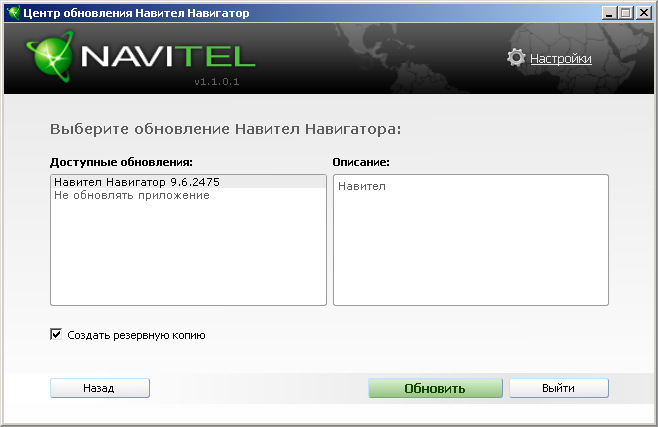
 После этого Toolbox автоматически распознает устройство и зарегистрирует его в вашем профиле пользователя.
После этого Toolbox автоматически распознает устройство и зарегистрирует его в вашем профиле пользователя.  Поэтому будьте готовы к тому, что процесс затянется.
Поэтому будьте готовы к тому, что процесс затянется.